Instalasi Ubuntu Server 12.04 Sebagai MAAS
MAAS atau Metal As A Service merupakan salah satu inovasi yang ditanamkan Canonical ke dalam Ubuntu edisi server. MAAS membawa konsep cloud computing ke tingkat yang lebih tinggi, yaitu server fisik. MAAS sangat cocok untuk mereka yang mengelola banyak sekali server fisik. Dengan adanya MAAS, menambah dan mengurangi server fisik menjadi semudah pengelolaan instance di level IAAS (Infrastructure As A Service). Kita akan melihat instalasi Ubuntu Server 12.04 sebagai MAAS dalam tutorial ini.
Media instalasi Ubuntu sebagai MAAS sama seperti Ubuntu edisi server. Langkah instalasinya pun hampir sama, awalnya ketika PC server pertama kali boot kita harus memilih bahasa yang akan digunakan.
Kunci perbedaannya adalah ketika memasuki menu GRUB kita memilih Multiple server install with MAAS.
Selanjutnya pilih bahasa yang nantinya akan digunakan sistem.
Kemudian tentukan negara lokasi server berada.
Pilih pengaturan locale (mata uang, satuan, dll) di jendela berikutnya.
Untuk pengaturan keyboard kita pilih secara manual dari daftar yang ada, jawab No untuk melewati proses mendeteksi papan ketik.
Di Indonesia, kebanyakan keyboard menggunakan layout dari Amerika Serikat. Pilih English (US) pada pengaturan Country of origin for the keyboard.
Pilih English (US) juga di jendela Keyboard layout.
Jika di jaringan tidak terdapat server DHCP, maka kita harus melakukan konfigurasi jaringan secara manual. Tekan tombol Enter untuk memasuki pengaturan jaringan.
Lalu pilih Configure network manually.
Berikan alamat IP untuk server ini kemudian tekan Enter untuk melanjutkan.
Tentukan juga netmask yang sesuai.
Kemudian masukkan alamat IP server gateway.
Dan alamat server DNS.
Selanjutnya tentukan hostname untuk server ini.
Isikan informasi domain yang digunakan di jaringan di mana server dipasang.
Di layar selanjutnya, pilih Create a new MAAS on this server untuk instalasi server ini sebagai master node.
Pengaturan user kita mulai dengan memasukkan nama lengkap dari pengguna pertama untuk server ini.
Dilanjutkan dengan username untuk pengguna.
Kemudian tentukan password untuk pengguna ini.
Ketik kembali password yang sama untuk konfirmasi.
Ubuntu juga menyediakan pilihan untuk mengenkripsi direktori home.
Berikutnya tentukan zona waktu sesuai dengan lokasi server berada.
Metode partisi yang kita gunakan adalah Guided - use entire disk. Perlu diperhatikan, metode ini akan menggunakan seluruh ruang yang ada di harddisk. Jika ingin menentukan sendiri ukuran dan layout partisi, silakan memilih mode Manual.
Pilih harddisk yang akan digunakan jika di sistem terpasang beberapa harddisk.
Jawab Yes untuk menyetujui partisi yang akan ditulis ke harddisk.
Instalasi sistem dasar akan berjalan selama beberapa menit.
Ketik alamat proxy jika koneksi ke Internet melalui sebuah server proxy. Jika tidak, biarkan kosong .
Tentukan pilihan apakah update apakah update akan dilakukan secara otomatis atau tidak.
Jawab No untuk melewati proses unduh dukungan bahasa yang belum lengkap.
Instalasi paket-paket aplikasi akan berjalan beberapa saat.
Catat alamat URL yang nanti akan kita gunakan untuk mengakses web administrasi MAAS.
Lakukan instalasi GRUB ke MBR (Master Boot Record).
Tetapkan pengaturan jam sistem ke UTC.
Instalasi Ubuntu Server 12.04 sebagai MAAS selesai, pilih Continue untuk reboot server.
Sampai pada tahap ini kita sudah dapat mengakses web administrasi MAAS Ubuntu Server 12.04 menggunakan browser. Langkah selanjutnya adalah melakukan beberapa konfigurasi pascainstalasi.



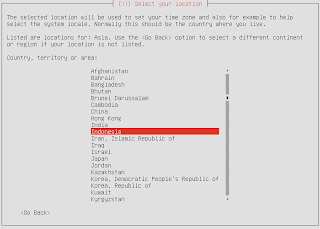





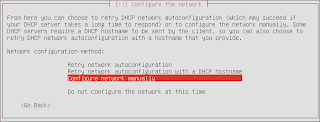







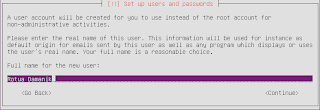






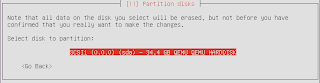



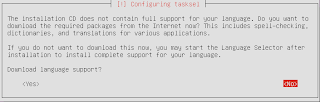



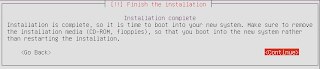
koq page MAASnya gak bisa terbuka yaaa...
BalasHapustolong pencerahannya dunk...
Anonim: Ga bisa terbuka gimana nih maksudnya?
Hapusuntuk ip server pake ip apa? ane kaga ada domain gan -_-v *newbie*
BalasHapusmantap.... ditunggu postingan tahap konfigurasinya gan... ^_^
BalasHapusoke Mas Doko ganteng, tunggu update-update selanjutnya yah.. ^^
HapusGan Bisa minta e-mailnya,saya mau bertanya lebih lanjut soal MAAS,terimakasih
BalasHapus